9 iPhone adatvédelmi beállítás, amit azonnal be kell kapcsolnod

Az Apple jobban teljesít, mint a legtöbb cég az adatvédelem terén. De az iPhone összes alapértelmezett beállítása nem a felhasználó érdekeit szolgálja.
Bár az Apple Fotók alkalmazása hasznos az olyan alapvető feladatokhoz, mint a kivágás, nem kínál sok haladó szerkesztési funkciót. Itt jönnek jól a harmadik féltől származó fotószerkesztők. Íme néhány alkalmazás, amelyek segítenek átfogóbb fotószerkesztést végezni iPhone-odon.
1. VSCO
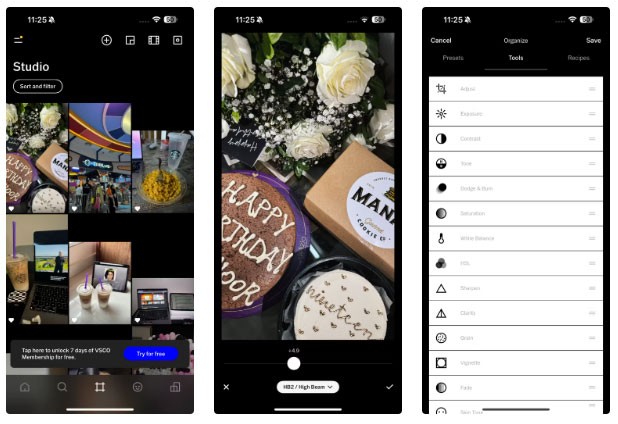
A VSCO az iPhone 5s napjai óta sok felhasználó kedvenc szerkesztőalkalmazása. A VSCO ingyenes verziója 17 ingyenes előbeállítást tartalmaz. Ezeknek az előbeállításoknak az intenzitása a csúszka segítségével csökkenthető.
Bizonyos képek esetében manuálisan is beállíthatja az expozíciót, a kontrasztot, a telítettséget és a fehéregyensúlyt, valamint használhatja az alkalmazásban található Vignettálás és Elhalványulás effektusokat. Miután befejezte a kép szerkesztését, mentheti az összes szerkesztést, és újra felhasználhatja azokat egy Recept létrehozásával .
Sok olyan szerkesztőalkalmazással ellentétben, amelyek csak a könyvtáradban található képekkel működnek, a VSCO beépített kamerával is rendelkezik, így ha eleged van abból, hogy megpróbálod megakadályozni, hogy iPhone-od automatikusan javítsa a fotóidat, a VSCO szilárd alternatívát kínál.
Bár az alkalmazás prémium előfizetést kínál, az ingyenes verzió bőven elegendő az alapvető használathoz. A fizetős előfizetők számára a VSCO egy mesterséges intelligenciával működő Eltávolító eszközt kínál, amellyel eltávolíthatja a nem kívánt elemeket a fényképeiről. A frissítéssel több mint 200 előre beállított értékhez és eszközhöz is hozzáférhet, mint például a HSL (színárnyalat, telítettség és fényerősség), amelyekkel az egyes színeket finomhangolhatja.
2. Snapseed
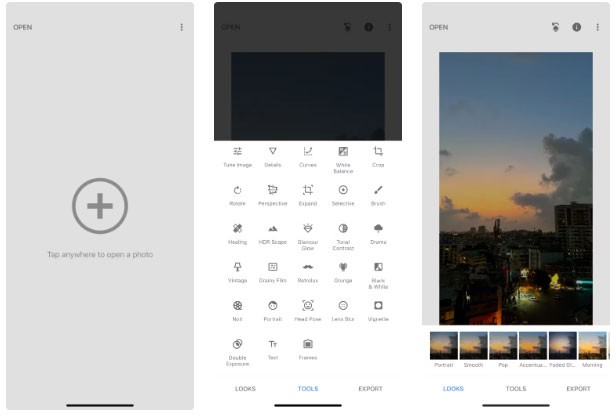
Manapság ritka, hogy teljesen ingyenes képszerkesztő alkalmazást találjunk, amely minden alapvető eszközzel rendelkezik, de a Google Snapseed kivétel. Az alkalmazás 29 különböző eszközt és szűrőt kínál, az olyan alapvető szerkesztési funkcióktól, mint a Vágás és Forgatás, egészen a haladó beállításokig, mint a Perspektíva és a HDR Tájkép.
Az összes eddig használt képszerkesztő alkalmazás közül a Snapseed a legkönnyebben használható. Attól a pillanattól kezdve, hogy megnyitod az alkalmazást, észre fogod venni, milyen letisztult a kezelőfelülete.
Ha szereted az egységes témát a közösségi média platformokon, feltölthetsz hasonló megvilágítású képeket az egységes megjelenés érdekében. Mivel szinte lehetetlen ugyanazt a megvilágítást reprodukálni az összes képeden, használj szűrőket az egységesség eléréséhez.
Itt jön képbe a Snapseed – lehetővé teszi saját egyéni előbeállítások létrehozását. A kép szerkesztése után mindössze annyit kell tenned, hogy a Stílusok lapra mész , legörgetsz az aljára, koppints a plusz (+) ikonra, és elnevezed az előbeállítást.
Bár ez hasonló a VSCO-n történő receptkészítéshez, a Snapseed korlátlan számú egyéni előbeállítás létrehozását teszi lehetővé. Tehát ahelyett, hogy ugyanarra a szűrőre hagyatkoznál, amelyet bárki használhat, hozz létre saját szűrőt, és használd azt, amikor közösségi médiában posztolsz.
3. Facetune
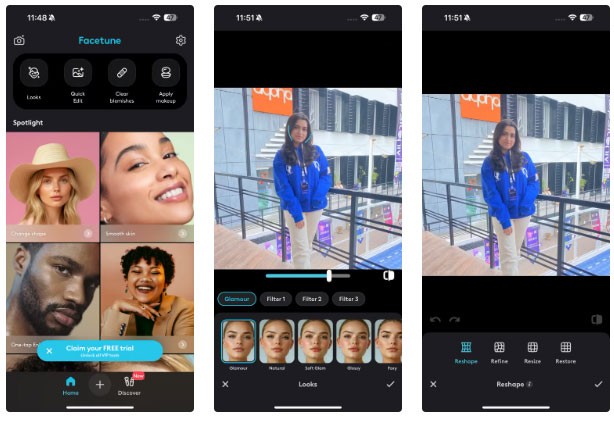
Előfordult már, hogy elkészítetted a tökéletes szelfit, de nem tudtad posztolni az arcodon lévő bőrhiba miatt? Mindannyian jártunk már így. A Facetune az ilyen helyzetekre való alkalmazás. Akár egy egész éjszakás tanulás után szeretnéd elfedni a sötét karikákat, akár a sáros cipődet szeretnéd fehéríteni, a Facetune gyorsan javítja a fotóidat, és hibátlanná teszi őket.
A szelfik foltjainak eltávolítása mellett ezzel az alkalmazással a zavaró foltokat is eltávolíthatod a képeidről. A Facetune rendelkezik egy ingyenes Vanish eszközzel, amely összekeveri a hátteret, hogy a nem kívánt objektumok eltűnjenek a képeidről.
A listán szereplő többi szerkesztőalkalmazáshoz hasonlóan a Facetune is számos fizetős előfizetési csomagot kínál, beleértve az egyszeri vásárlási opciót, amely korlátlan hozzáférést biztosít az alkalmazáshoz. Míg a fizetős verzió hozzáférést biztosít a fejlettebb szerkesztési funkciókhoz, beleértve az egyérintéses, mesterséges intelligenciával vezérelt Enhance funkciót , amely automatikusan szerkeszti az összes fotót, az ingyenes verzió a legtöbb ember számára elegendő lesz.
Míg az olyan alkalmazások, mint a Facetune, irreális szépségideálokat állítanak fel, a Facetune-nal mégis sok kreatív és hasznos dolgot lehet csinálni, ha helyesen használják.
4. Picsart
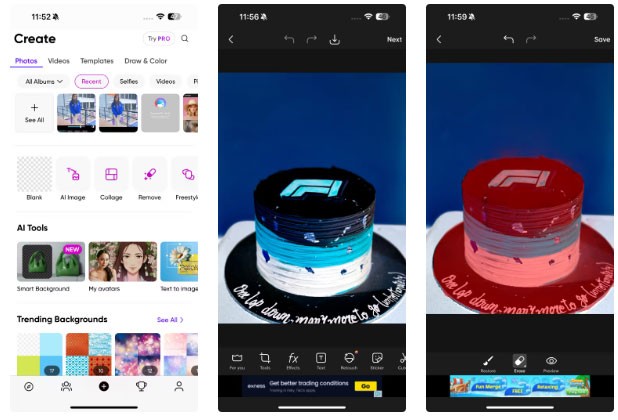
A Picsart az egyik kedvenc mobilos fotószerkesztő alkalmazásom. Bár nem gyakran használom az olyan alapvető eszközöket, mint a vágás, forgatás, fény- és színbeállítás, a Picsart haladó funkciói igazán kiemelkednek. A Klónozás és a Nyújtás két gyakran használt eszköz. A Klónozás eszköz segít a kisebb hibák kijavításában, míg a Nyújtás eszközzel a fotó bizonyos részeit torzíthatom.
A Picsart Kivágás funkciója automatikusan létrehoz egy matricát rólad (vagy bármilyen tárgyról) a háttér eltávolításával, amelyet bárhová beilleszthetsz. Ez a funkció nagyszerű alternatíva, ha el szeretnéd kerülni a Picsart Háttér Eltávolítása eszközére vonatkozó előfizetés megvásárlását .
Azok számára, akik szeretnek egy kis művészi hatást kelteni a képeikben, a Picsart számos szűrőt kínál az Effektek részben. Az effektek intenzitását a Fade csúszkával állíthatod be, hogy az illeszkedjen a kép hangulatához.
A legtöbb mai képszerkesztő alkalmazáshoz hasonlóan a Picsart is bevezetett további mesterséges intelligencia alapú funkciókat. Tehát míg a mesterséges intelligencia alapú művészeti készítő eszközt használhatod, a Picsart olyan funkciói, mint az Intelligens háttér, a Szövegből kép generátor, az AI csere és az AI kibontás lenyűgözhetnek.
Bár egyetlen alkalmazással is kielégíthetném az összes szerkesztési igényemet, sajnos ez drága. Tehát a pénzmegtakarítás és a további funkciók kihasználása érdekében hasznos lehet több alkalmazás kombinációját használni a munka elvégzéséhez.
Az Apple jobban teljesít, mint a legtöbb cég az adatvédelem terén. De az iPhone összes alapértelmezett beállítása nem a felhasználó érdekeit szolgálja.
Ezzel a műveletgombbal bármikor felhívhatja a ChatGPT-t a telefonjáról. Íme egy útmutató a ChatGPT megnyitásához az iPhone-on található műveletgombbal.
Hogyan készíthetsz hosszú képernyőképet iPhone-on, könnyedén rögzítheted a teljes weboldalt. Az iPhone görgethető képernyőkép funkciója iOS 13 és iOS 14 rendszereken érhető el, és itt egy részletes útmutató arról, hogyan készíthetsz hosszú képernyőképet iPhone-on.
Az iCloud-jelszó módosításához többféleképpen is lehetőséged van. Az iCloud-jelszavadat megváltoztathatod a számítógépeden vagy a telefonodon egy támogatási alkalmazáson keresztül.
Amikor egy közösen készített albumot küldesz valaki másnak iPhone-on, az illetőnek bele kell egyeznie a csatlakozásba. Az iPhone-on többféleképpen is elfogadhatod az album megosztására vonatkozó meghívókat, az alábbiak szerint.
Mivel az AirPodsok kicsik és könnyűek, néha könnyű elveszíteni őket. A jó hír az, hogy mielőtt elkezdenéd szétszedni a házadat az elveszett fülhallgatód keresése közben, nyomon követheted őket az iPhone-oddal.
Tudtad, hogy attól függően, hogy az iPhone-od gyártási régiója hol készült, eltérések lehetnek a más országokban forgalmazott iPhone-okhoz képest?
Az iPhone-on a fordított képkeresés nagyon egyszerű, ha a készülék böngészőjét használhatja, vagy harmadik féltől származó alkalmazásokat is használhat további keresési lehetőségekért.
Ha gyakran kell kapcsolatba lépned valakivel, néhány egyszerű lépéssel beállíthatod a gyorshívást iPhone-odon.
Az iPhone képernyőjének vízszintes elforgatása segít filmeket vagy Netflixet nézni, PDF-eket megtekinteni, játékokat játszani... kényelmesebben és jobb felhasználói élményben részesülni.
Ha valaha is arra ébredtél, hogy iPhone-od akkumulátora hirtelen 20%-ra vagy az alá csökkent, nem vagy egyedül.
A Családi megosztás lehetővé teszi, hogy akár hat személlyel is megoszthassa Apple-előfizetéseit, vásárlásait, iCloud-tárhelyét és tartózkodási helyét.
Az Apple hivatalosan is elindította az iOS 18-at, az iPhone operációs rendszer legújabb verzióját, vonzó funkciókkal és gyönyörű háttérképekkel.
A legtöbb emberhez hasonlóan valószínűleg csak küldesz (vagy elolvasol) egy üzenetet, és továbblépsz. De valószínűleg egy csomó rejtett funkcióról maradsz le.
Amikor egy másik forrásból telepítesz egy alkalmazást az iPhone-odra, manuálisan kell megerősítened, hogy az alkalmazás megbízható. Ezután az alkalmazás települ az iPhone-odra használatra.
Ha kijelentkezik a Mail fiókjából iPhone-on, azzal teljesen kilép a fiókjából, és egy másik e-mail szolgáltatásra vált.
Új iPhone beállításakor hasznos, ha nagyszerű alkalmazásokból álló szilárd alapokkal kezdünk.
Nincs semmi bonyolult abban, hogyan kell csinálni.
Egy számítógéphez képest, ahol az egérrel precízen lehet kijelölni a kívánt elemeket, egy iPhone-on (vagy iPaden) sokkal nehezebb a megfelelő helyre koppintani. Egészen addig, amíg meg nem ismered a rejtett trackpadet, ami végig az ujjad alatt volt.
Ez egy fehér háttérképek gyűjteménye, fehér háttérfotók minden képernyőfelbontáshoz. Ha tetszik a fehér, kérjük, tekintse meg ezt az albumot.
Az Apple jobban teljesít, mint a legtöbb cég az adatvédelem terén. De az iPhone összes alapértelmezett beállítása nem a felhasználó érdekeit szolgálja.
Ezzel a műveletgombbal bármikor felhívhatja a ChatGPT-t a telefonjáról. Íme egy útmutató a ChatGPT megnyitásához az iPhone-on található műveletgombbal.
Hogyan készíthetsz hosszú képernyőképet iPhone-on, könnyedén rögzítheted a teljes weboldalt. Az iPhone görgethető képernyőkép funkciója iOS 13 és iOS 14 rendszereken érhető el, és itt egy részletes útmutató arról, hogyan készíthetsz hosszú képernyőképet iPhone-on.
Az iCloud-jelszó módosításához többféleképpen is lehetőséged van. Az iCloud-jelszavadat megváltoztathatod a számítógépeden vagy a telefonodon egy támogatási alkalmazáson keresztül.
Amikor egy közösen készített albumot küldesz valaki másnak iPhone-on, az illetőnek bele kell egyeznie a csatlakozásba. Az iPhone-on többféleképpen is elfogadhatod az album megosztására vonatkozó meghívókat, az alábbiak szerint.
Mivel az AirPodsok kicsik és könnyűek, néha könnyű elveszíteni őket. A jó hír az, hogy mielőtt elkezdenéd szétszedni a házadat az elveszett fülhallgatód keresése közben, nyomon követheted őket az iPhone-oddal.
Tudtad, hogy attól függően, hogy az iPhone-od gyártási régiója hol készült, eltérések lehetnek a más országokban forgalmazott iPhone-okhoz képest?
Az iPhone-on a fordított képkeresés nagyon egyszerű, ha a készülék böngészőjét használhatja, vagy harmadik féltől származó alkalmazásokat is használhat további keresési lehetőségekért.
Ha gyakran kell kapcsolatba lépned valakivel, néhány egyszerű lépéssel beállíthatod a gyorshívást iPhone-odon.
Az iPhone képernyőjének vízszintes elforgatása segít filmeket vagy Netflixet nézni, PDF-eket megtekinteni, játékokat játszani... kényelmesebben és jobb felhasználói élményben részesülni.


















